Win10系統wifi熱點經常自動關閉處理方法
發布時間:2025-04-26 文章來源:xp下載站 瀏覽:
| Windows系統是美國微軟公司以圖形用戶界面為基礎研發的操作系統,主要運用于計算機、智能手機等設備。有WindowsXP、windows7、windows8、windows10、windows11等系列,是全球應用最廣泛的操作系統之一。 導讀:(Win10系統wifi熱點經常自動關閉怎么辦?)相關電腦教程分享。 Win10系統wifi熱點經常自動關閉怎么辦?為了方便大家使用,win10系統已經直接集成wifi熱點功能。但是在使用過程種很多用戶經常會遇見wifi熱點經常自動關閉的問題。很多人不明所以,更不用說去解決了。那么熱點經常自動關閉該怎么辦呢?下面就隨小編一下來學習一下Win10系統wifi熱點經常自動關閉的解決方法吧。1.在Win10開始菜單輸入“設置”進入設置界面,找到“網絡和Internet” 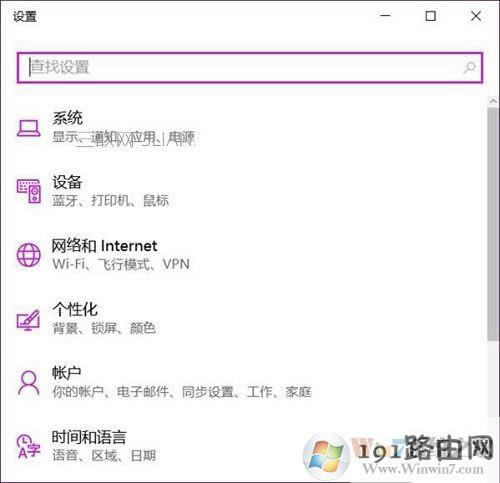 wifi熱點經常自動關閉的解決方法圖一 2.在網絡和Internet中點擊“移動熱點” 3.先點擊“編輯”修改熱點的網絡名稱和網絡密碼,修改完畢保存后,回到這個界面,點擊“與其他設備共享我的Internet連接”下的滑動開關至“開”。
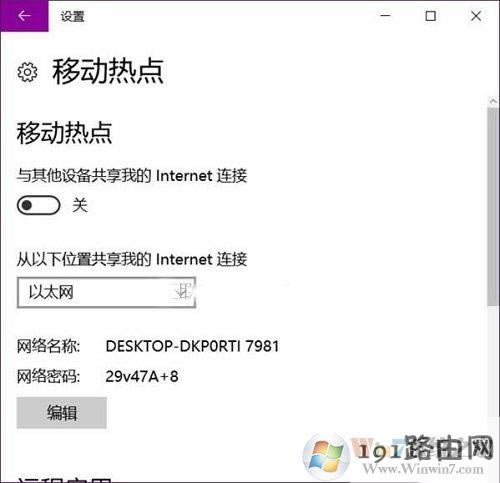 wifi熱點經常自動關閉的解決方法圖二 4.這僅僅是打開熱點共享,不過如果一定時間沒有連接,或者熄屏后一段時間,系統會自動將共享熱點關閉,所以還要進一步修改。這個時候,在桌面右鍵單機此電腦,選擇“管理”。
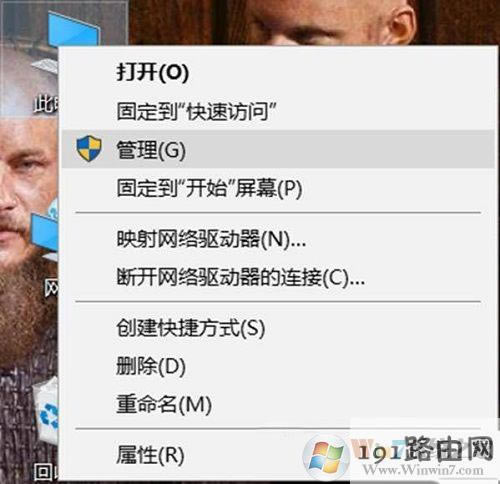 wifi熱點經常自動關閉的解決方法圖四 5.在設備管理器中找到你的無線網卡,比如小編的就是“Intel(R) Dual Band Wireless-AC 8260”。
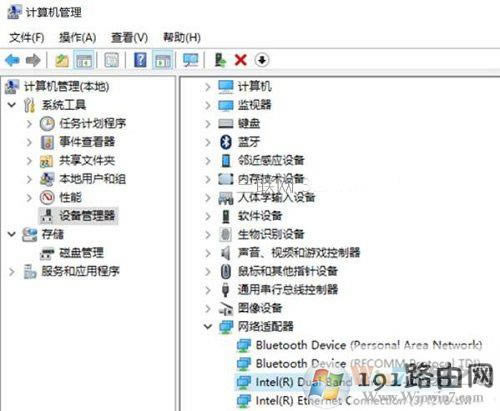 wifi熱點經常自動關閉的解決方法圖五 6.雙擊無線網卡彈出屬性對話框,切換到“電源管理”中,取消勾選“允許計算機及關閉此設備以節約電源”。
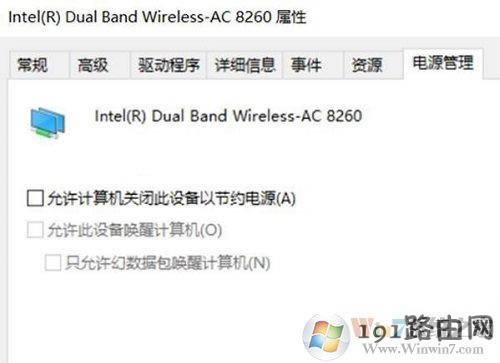 wifi熱點經常自動關閉的解決方法圖六 7.按下開始菜單,輸入“電源”彈出設置界面,下拉找到“睡眠”,選擇“從不”即可(接通電池的情況下還是默認不改為好)。
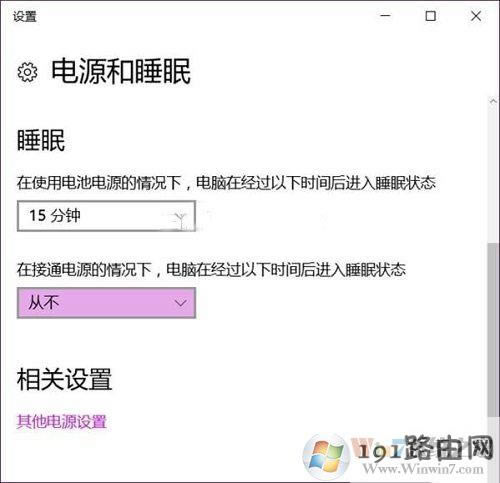 總結:以上就是小編為大家介紹的Win10電腦開啟熱點后總是自動關閉的解決方法,如有遇見熱點經常自動關閉的用戶可以參考以上方法解決。希望對大家有幫助。 |
相關文章
本類教程排行
系統熱門教程
本熱門系統總排行

